说明:
本文环境:CentOS 7 x64位
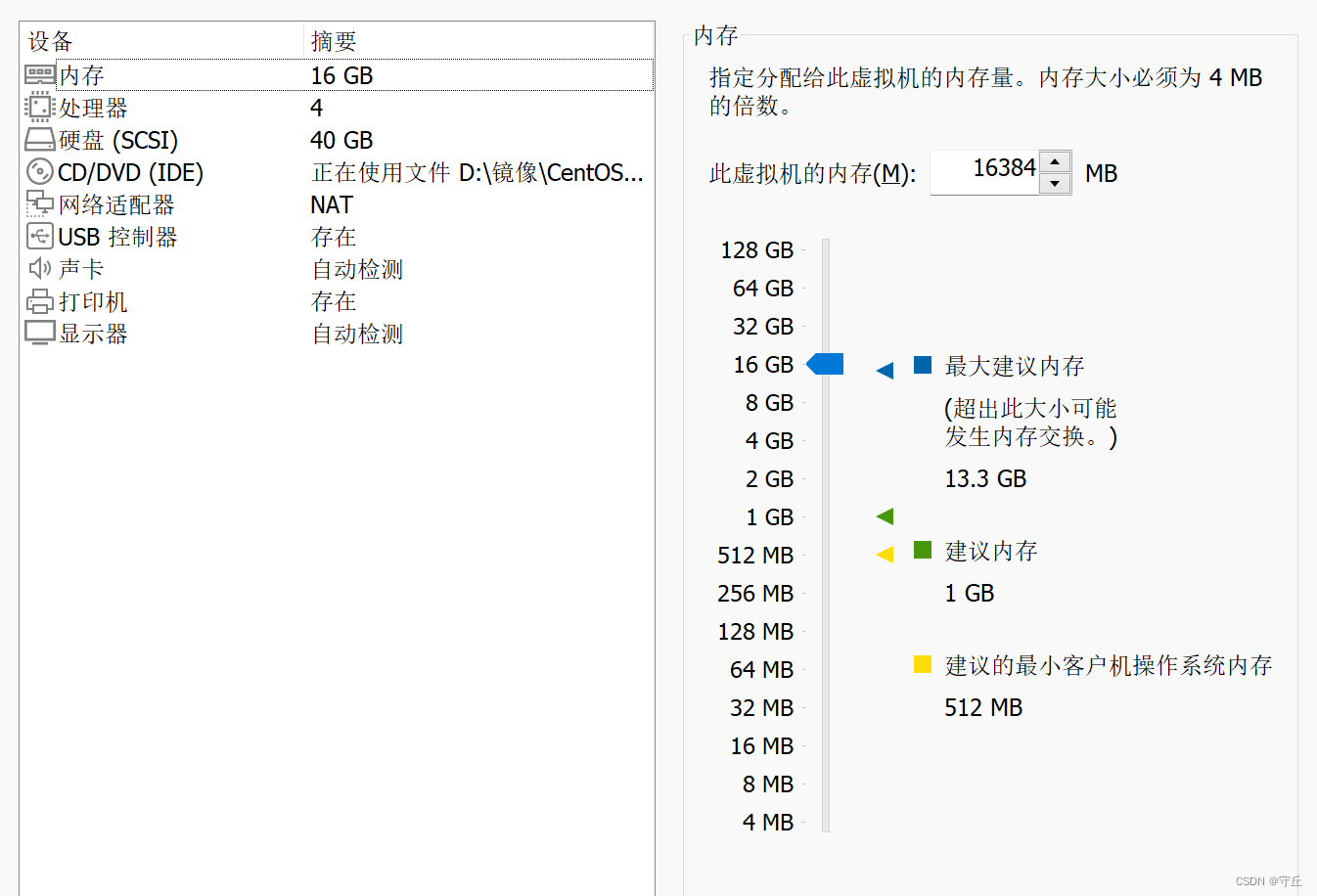
3. 网卡设置,重启网络服务,查看 ip,测试网络连通性
[rooteopenstack "]# cd /etc/sysconf ig>network-scripts[rooteopenstack network-scriptsl# ls
[rooteopenstack network-scriptsl# vi ifcfg-ens33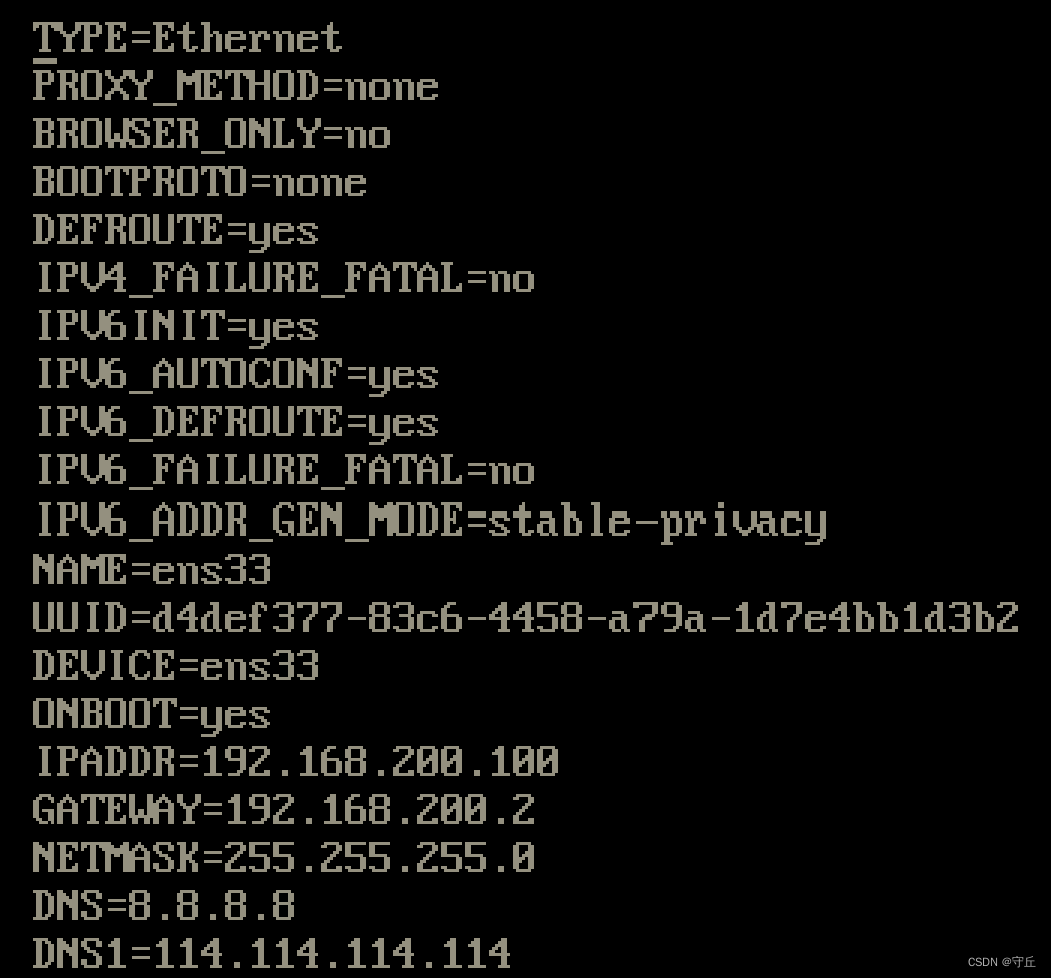
[rooteopenstack network-scriptsl# systemctl restart network[rooteopenstack network-scriptsl# ip a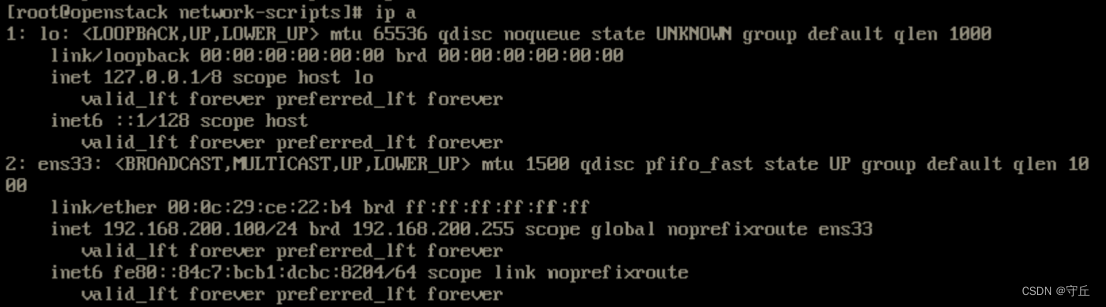
[rooteopenstack ~]# ping www.baidu.com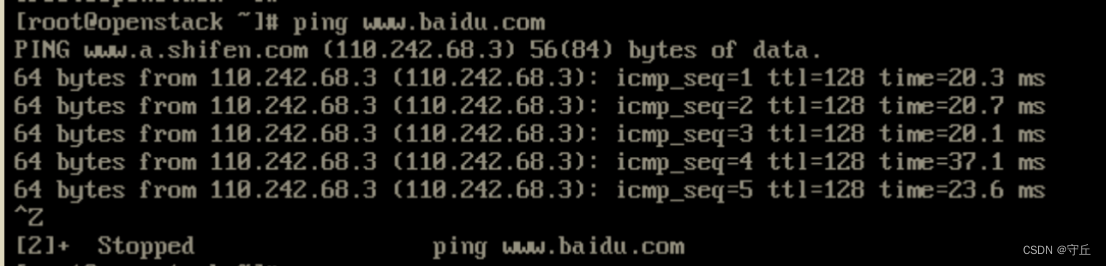
4.关闭防火墙,禁止防火墙开机自启,关闭 selinux(需要重启系统),关闭网络管理工具,禁止网络管理工具开机自启
[rooteopenstack “]# systemctl stop firewalld[rooteopenstack “]# systemctl disable firewalld[rooteopenstack “]#[rootQopenstack “]# vi /etc/selinux/conf ig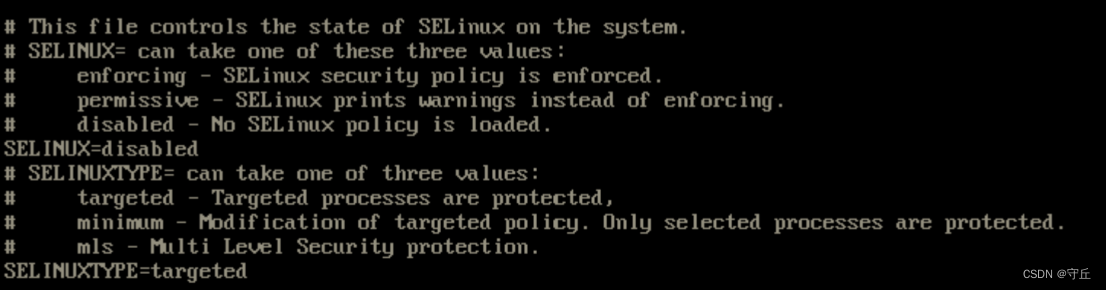
[rooteopenstack ~]# systemctl stop NetworkManager[rooteopenstack ~]# systemctl disable NetworkManager
[rooteopenstack "]# reboot5.设置主机映射
[rooteopenstack ~l# vi /etc/hosts_
[root@openstack ~]# ping 192.168.200.100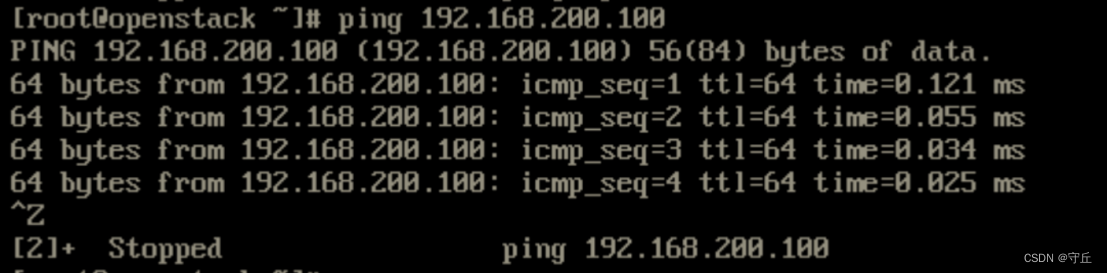
[rooteopenstack *]# ping openstack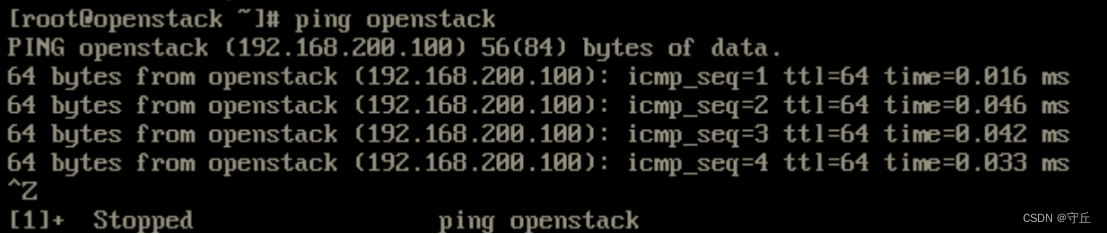
6.配置仓库
[rooteopenstack ~]# cd /etc/yum.repos.d[rooteopenstack yum.repos.dl# ls
[root@openstack yum.repos.d]# mkdir repo[rooteopenstack yum.repos.d]# mu C# repo[rooteopenstack yum.repos.dl# ls
[rooteopenstack yum.repos.d]# ls repo
[rooteopenstack yum.repos.dl# curl -o /etc/yum.repos.d/CentoS.repo http://mirrors.aliyun.com/repo/Centos-7.repo
CentOS.repo[rooteopenstack yum.repos.dl# ls
[rooteopenstack yum.repos.d]# more Centos.repo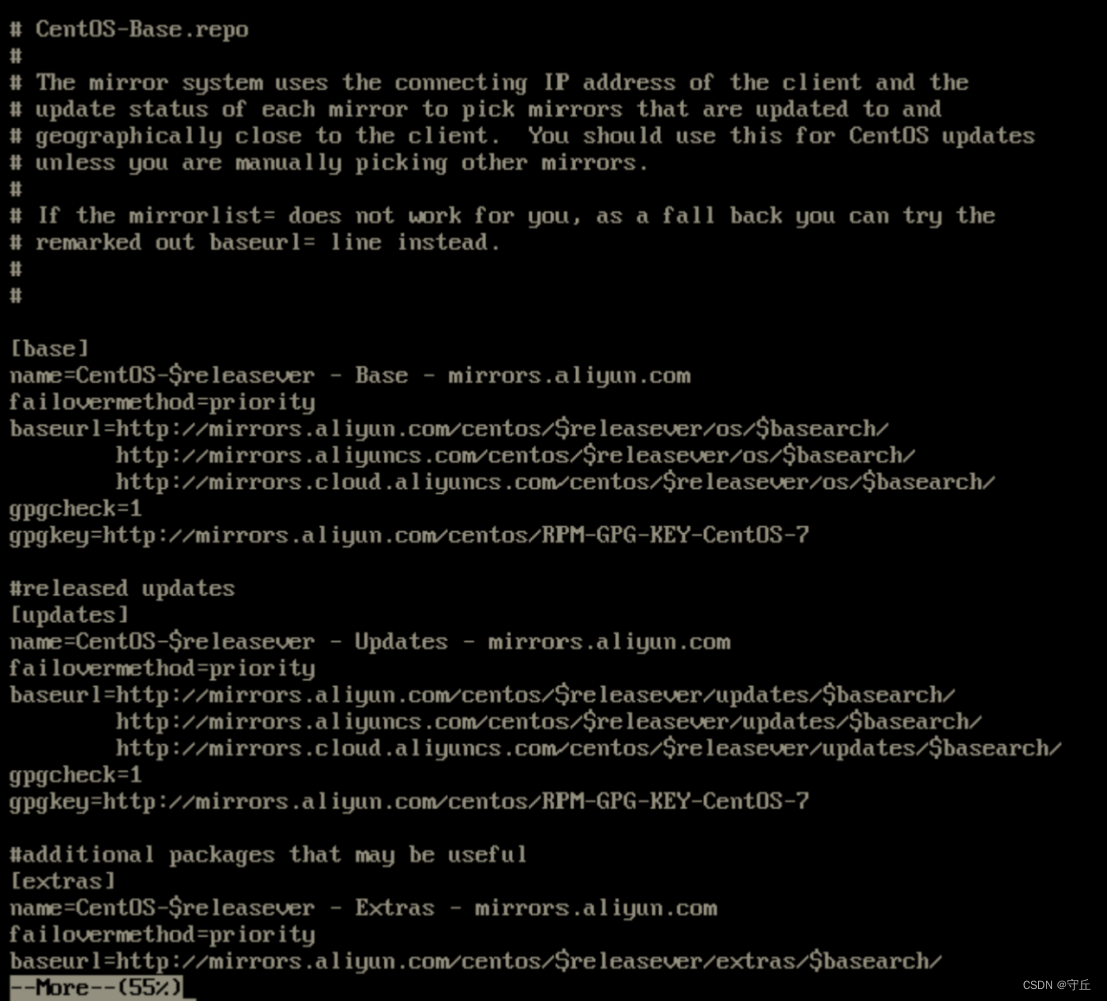
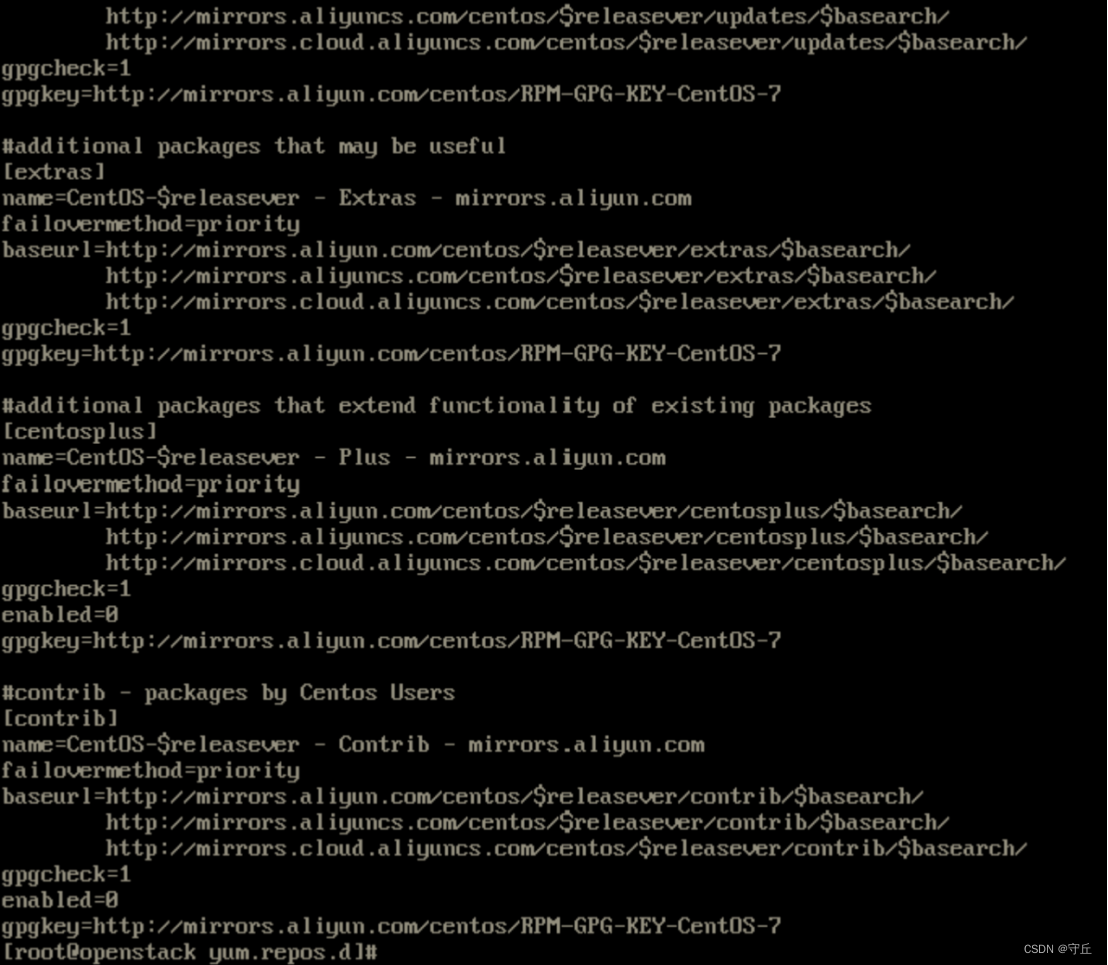
[rooteopenstack ~]# yum repolist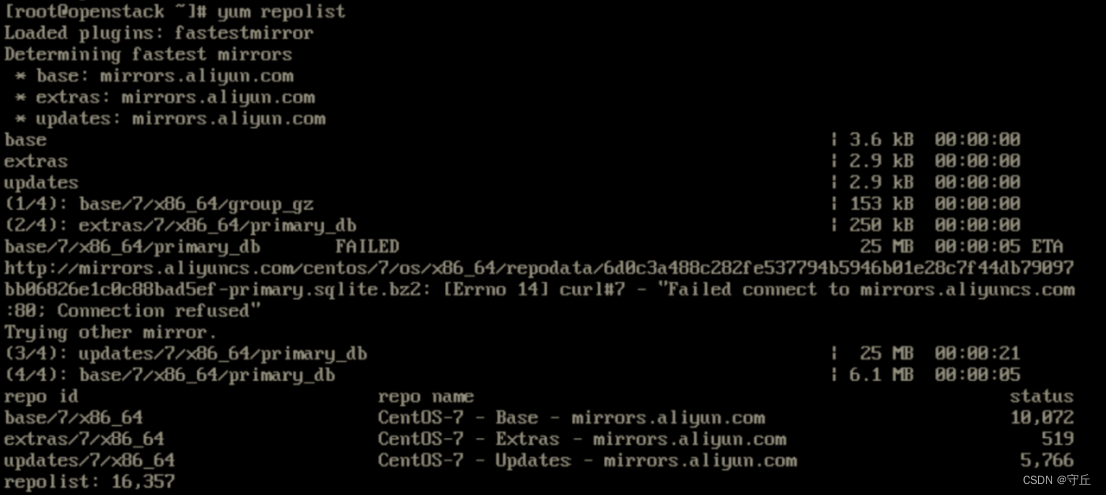
使用 curl 命合到阿里云的镜像站( http://mirrors.aliyun.com/repo/ )中将 centos-7的配置文件保存到/etc/yum.repos.d目录中。
curl 命令是一个用于发送 HTTP 请求的工具。参数-O 表示制定要保存下载文件的路径和文件名。后面可以跟上要保存的文件名和文件路径。
语法格式:curl -o [filename] url
举例:curl -o /tmp/sina.txt www.sina.com
说明:访问 www.sina.com 这个网站,并且返回的结果保存在/tmp/sina.txt 这个文件中,类似于输出重定向 curl
www.sina.com > /tmp/sina.com
7.时间同步
[rooteopenstack "]# yum install -y ntpdate
[rooteopenstack"]# ntpdate ntp.aliyun.com >>/var/log/ntpdate.1og[rooteopenstack *]# ntpdate ntp.aliyun.com
[rooteopenstack "]# systemctl restart crond[rooteopenstack "]# systemctl enable crond8.安装包
yum makecache 的作用是将服务器的软件包信息缓存到本地。
[rooteopenstack ~l# yum makecache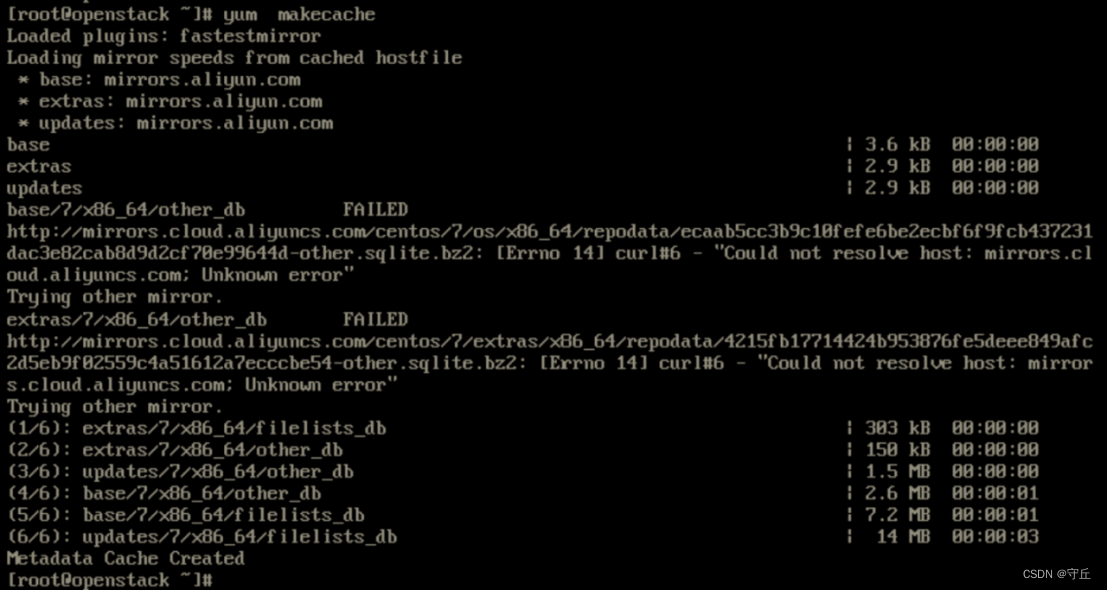
centos7可以安装如下版本的包,可以任意选择。
[rooteopenstack ~l# yum list all igrep centos-release-openstack
安装常用软件包
[rooteopenstack "]# yum -y installvim bash-completion yum-utils更新,防止报错(等待一会)
[rooteopenstack "]# yum -y update安装 openstack-train 版本
[rooteopenstack "]# yum install -ycentos-release-openstack-train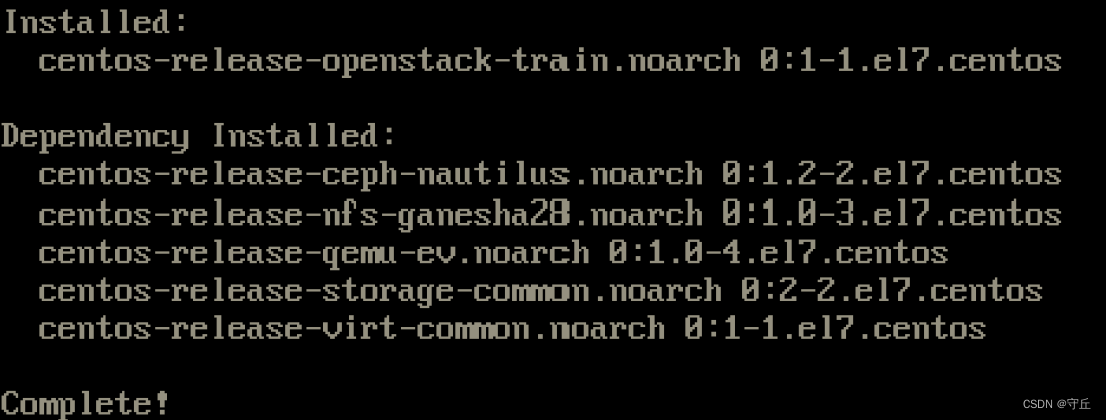
此时在 yum.repos.d 目录中增加了 openstack 的配置文件
[rooteopenstack "]# ls /etc/yum.repos.d
更新 yum 缓存
[root@openstack ~l# yum clean all
[rooteopenstack ~]# yum makecache安装 packstack 工具
[rooteopenstack ~]# yum install -y openstack-packstack安装openstack一allinone(时间超长,耐心等待)
[rooteopenstack ~]# packstack --allinone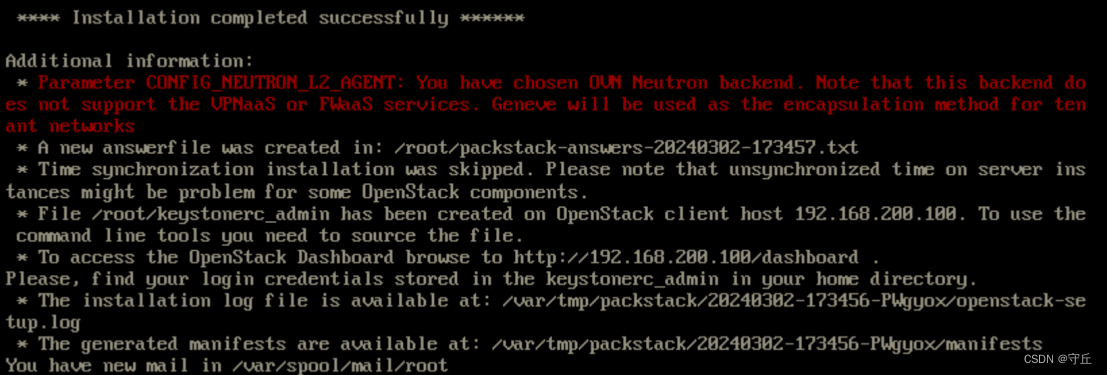
9.查看账户密码
[rooteopenstack ~]# ls
[rooteopenstackk ~1# cat keystonerc_admin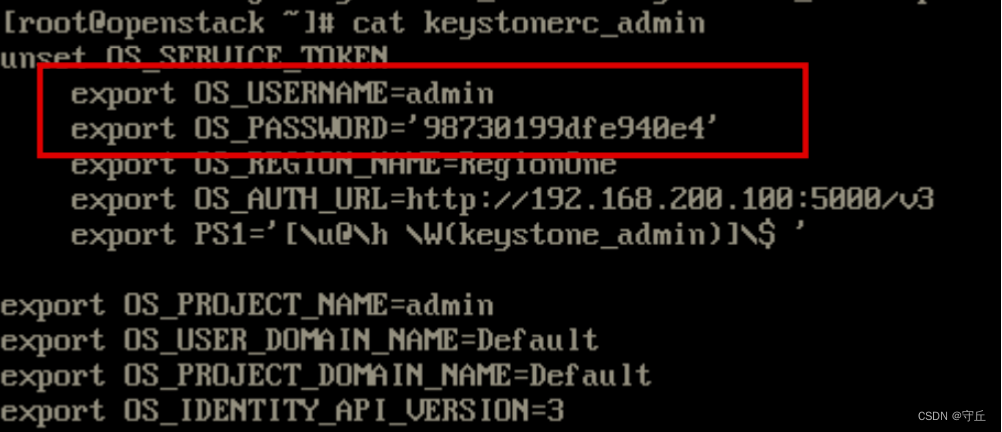
10.网页登录 openstack
查看是否有图形界面
[rooteopenstack ~]# systemctl get-defaultgraphical.target代表图形界面
[rooteopenstackk ~l# yum groupinstall "GnOME Desktop" "Graphical Administration Tools"切换到图形界面:systemctl set-default graphical.target创建用户:yunjs,密码:QINGdao123!
在浏览器中输入:192.168.200.100/dashboard
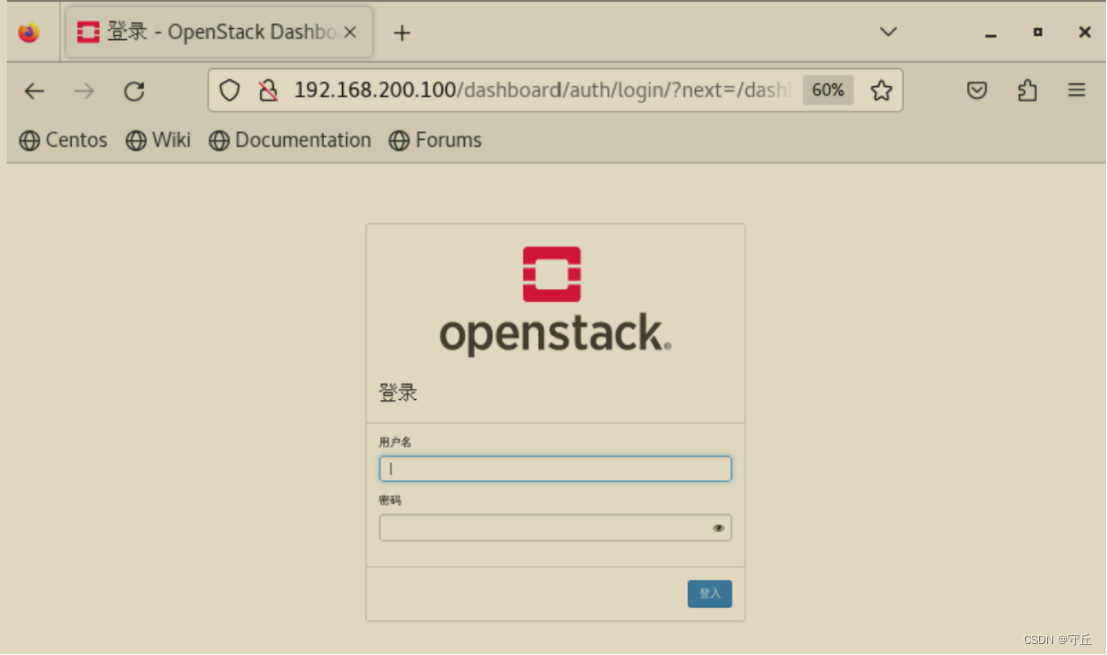
根据上一步显示的用户名(admin)、密码(98730199dfe940e4)进行登录
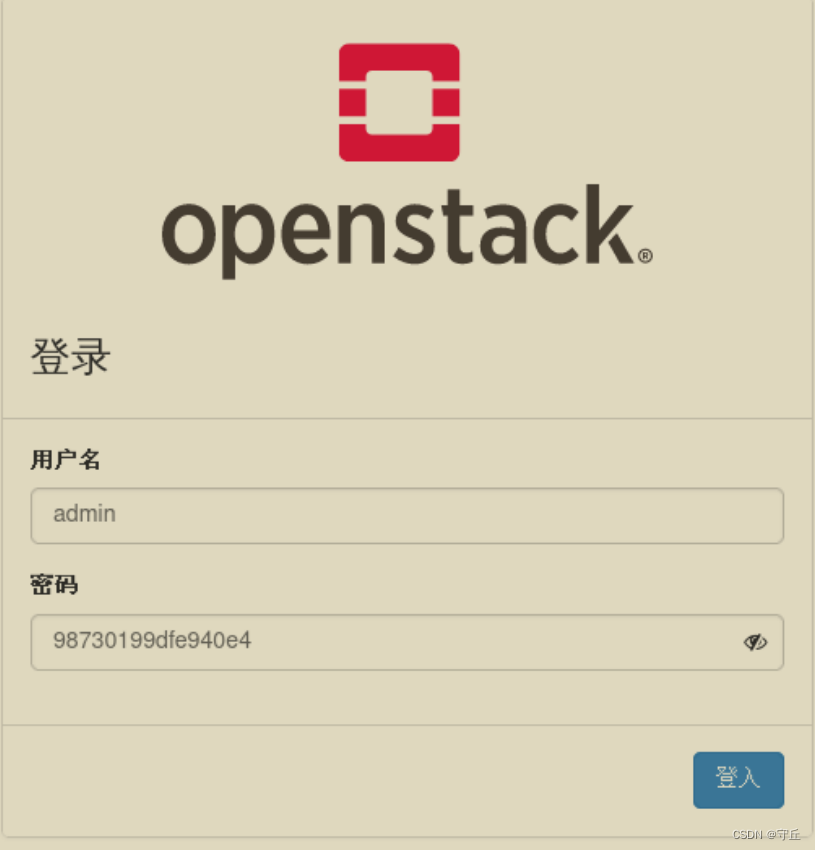
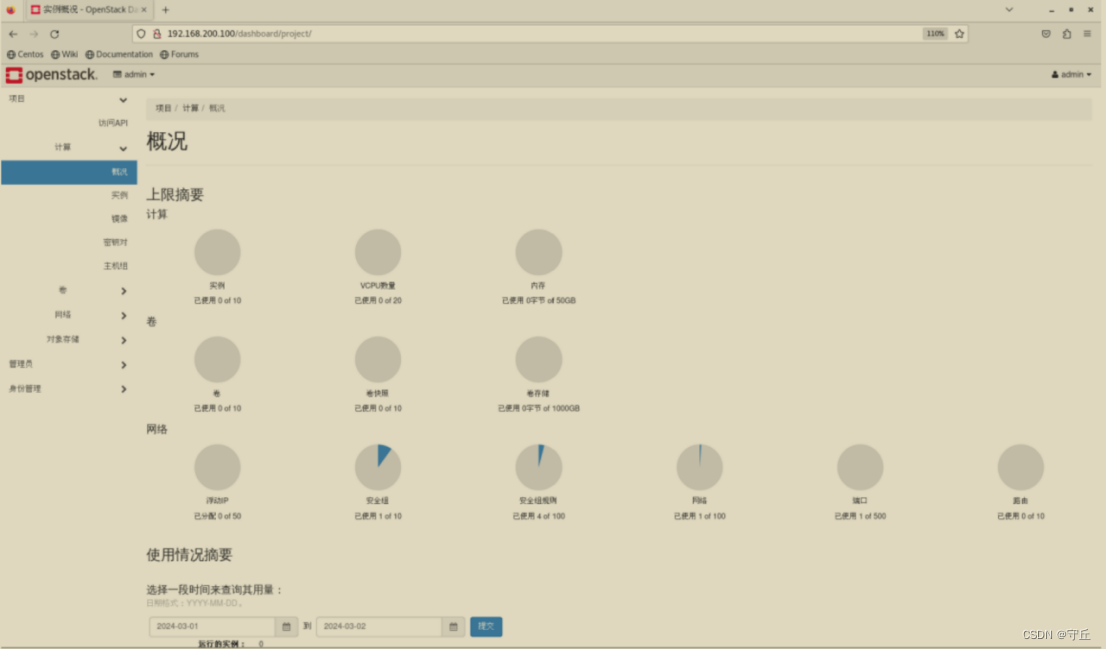
11.云平台体验
(1)创建实例
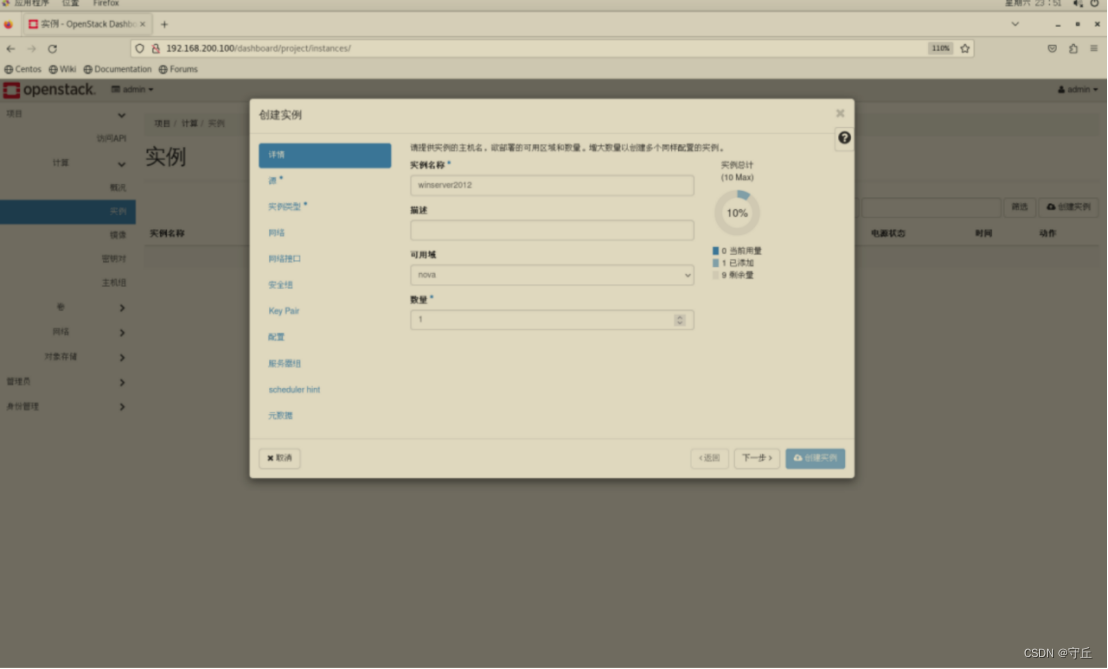
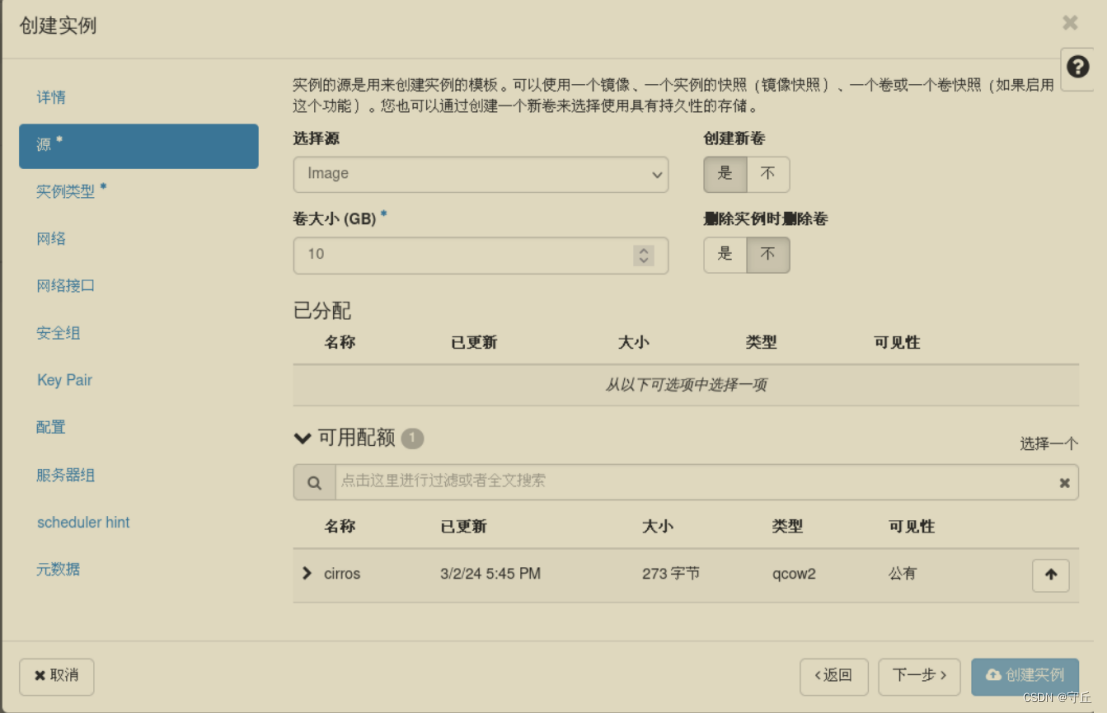
补充:
调整虚拟机中操作界面的大小
应用程序à设置à显示à分辨率(1400*1050)à保留更改
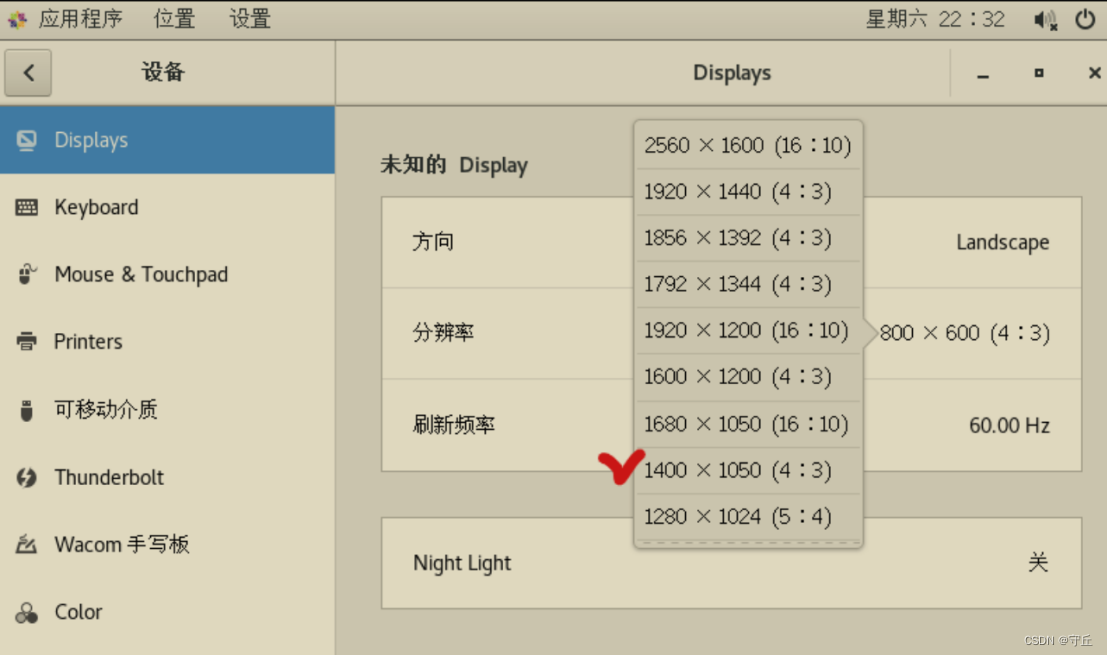





)










之Skywalking Agent原理剖析)


